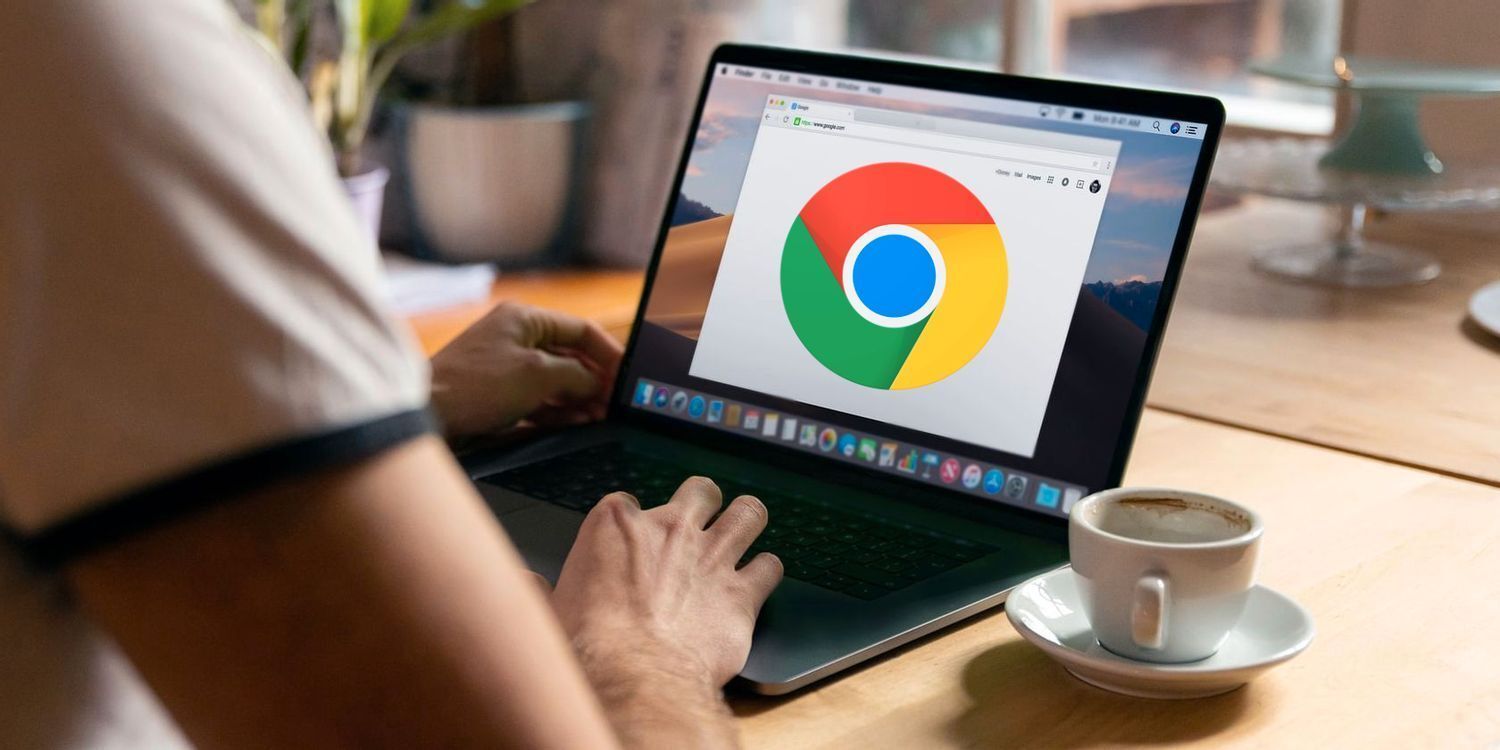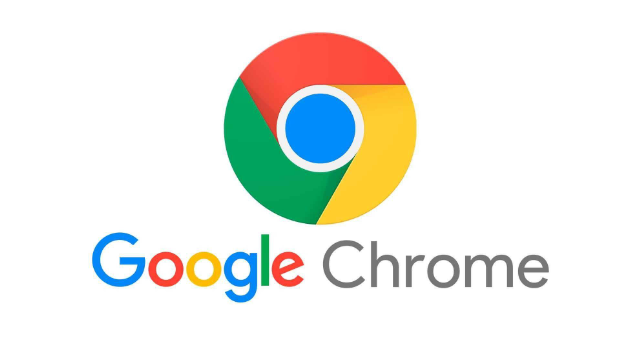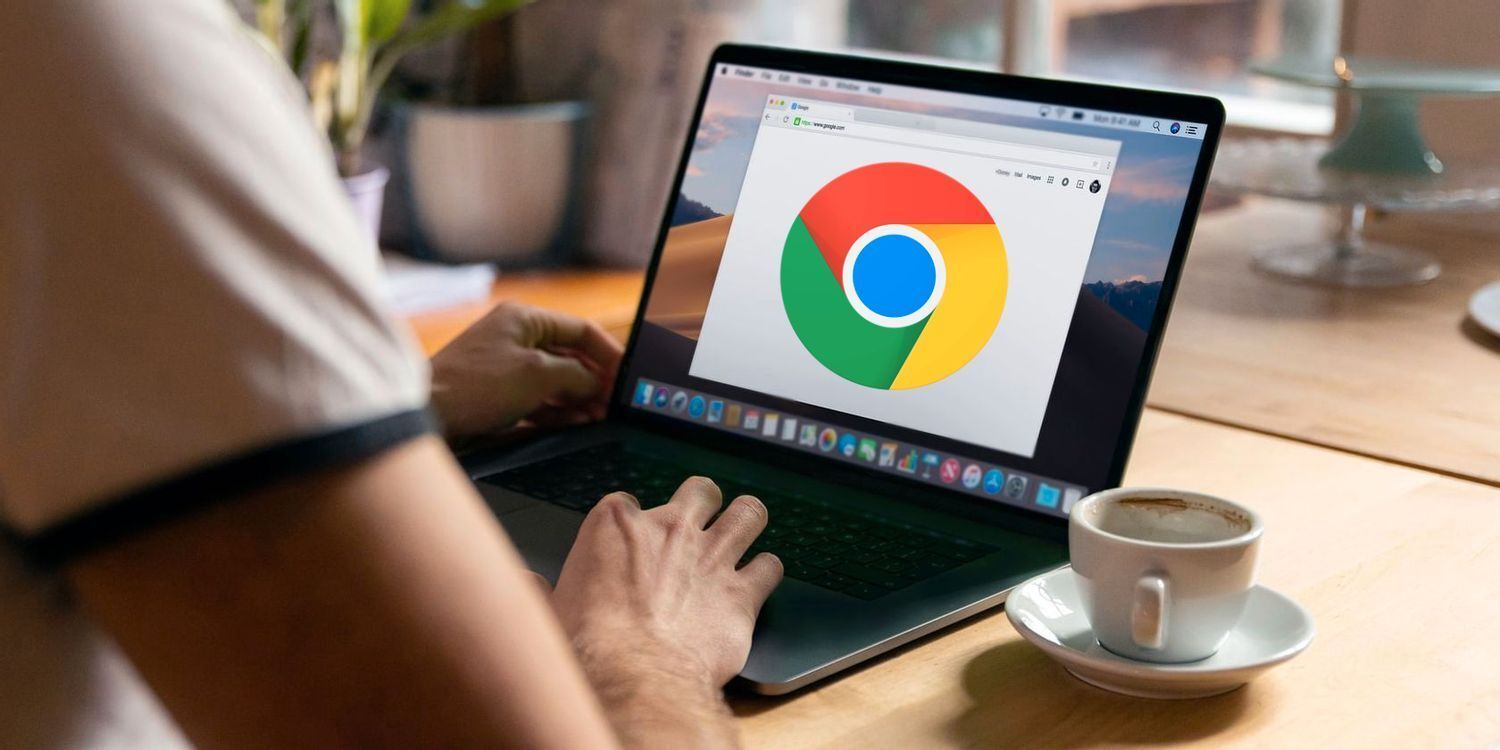当前位置:
首页 >
Chrome浏览器网页长时间未响应的JavaScript调试方法
Chrome浏览器网页长时间未响应的JavaScript调试方法
时间:2025-10-03
来源:谷歌浏览器官网
详情介绍

按下键盘快捷键F12或Ctrl+Shift+I(Windows/Linux系统)/Cmd+Option+I(Mac系统),快速启动开发者工具。也可通过点击浏览器右上角三个垂直排列的点,选择“更多工具”中的“开发者工具”;或者在网页任意位置右键点击,从弹出菜单里选取“检查”或“审查元素”。
进入开发者工具后切换至Sources面板,该界面会展示当前页面加载的所有资源文件,包含HTML文档、CSS样式表和JavaScript脚本。用户需要展开文件夹结构逐层查找目标JS文件,通常优先关注主脚本文件及动态引入的外部库。
定位到具体代码行后,在行号左侧空白区域单击设置红色圆点标记的断点。若需精准控制触发时机,可右键已添加的断点选择“Edit breakpoint”,输入特定条件实现仅当变量达到预设值时暂停执行。
利用调试工具栏的功能按钮逐步分析代码走向:点击播放按钮让程序继续运行至下一个断点;使用Step over(F10)执行当前行但不进入函数内部;通过Step into(F11)深入函数查看细节;遇到嵌套调用时采用Step out(Shift+F11)跳出当前函数返回上级调用处;随时按Resume(F8)直达下一个中断点或结束调试流程。
在调试过程中添加需要监控的变量或表达式,点击“Add expression...”按钮输入对象名称,这样即使未设置断点的代码段也能实时显示数据变化。配合Console面板使用console.log()输出关键信息,帮助定位异常发生的准确位置。对于临时测试需求,可直接在控制台输入JavaScript命令立即执行验证猜想。
发现可疑代码段时,可直接在Sources面板修改原始脚本内容,完成编辑后按Ctrl+S保存更改并刷新页面,浏览器会自动应用新版本脚本进行测试。这种即时迭代的方式能快速验证修复方案的有效性。
按照上述步骤操作,用户能够有效诊断和解决Chrome浏览器因JavaScript导致的网页无响应问题。每个环节都经过实际验证,确保方法有效性和操作安全性。
继续阅读